Există o relație directă între utilizarea browserului nostru web și motorul de căutare a paginilor la care mergem pentru a găsi răspunsuri sau pagini noi de vizitat. Dacă folosim Chrome ca browser-ul nostru obișnuit, ar trebui să știm că are diverse extensii cu care obținem ca capabilitățile de căutare ale Google să fie îmbunătățite în diferite moduri.
Când căutăm direct ceea ce avem nevoie, vom folosi motorul de căutare Google care are chiar și un mod de completare automată sau sugestii pentru a îmbunătăți rezultatele căutării. Totuși, cu ajutorul extensiilor sau suplimentelor pentru Chrome, putem îmbunătăți și rafina mai bine această funcție a motorului de căutare pentru a obține rezultate mai bune și mai precise.

Cum să îmbunătățiți căutările Google
Google este cel mai folosit motor de căutare din lume. Milioane de oameni sunt însărcinați să-l caute pentru tot felul de utilizări, fie că sunt academice, de muncă sau de agrement. Cu toate acestea, este posibil ca mulți dintre acești oameni să nu știe cum să folosească căutarea Google, așa că nu sunt capabili să profite de întregul său potențial.
De exemplu, la căutare există două resurse foarte utile în Google care ne permit să efectuăm o căutare bazată pe titlu, textul paginii sau adresa URL. În acest fel dacă folosim inulr:cuvânt , ne va afișa numai pagini compuse din acești termeni. Dacă punem intitule:temadeinteres , ne oferă rezultate bazate pe tema de interes a unui titlu. Și dacă folosim intext:textcontent , vom avea rezultate legate de conținutul textual al unei singure pagini.
De asemenea, este important de știut că în partea de sus a fiecărei căutări există mai multe file, cum ar fi Web, imagine, știri și multe altele . Folosirea lor bine ne poate ajuta cu tipul de căutare pe care vrem să-l facem. Dacă vrem să căutăm o fotografie, dăm clic pe Imagine, dacă căutăm un articol de știri recent, apoi dăm clic pe Știri etc. Acest lucru ne va face să reducem mult timpii de căutare și să fim mai eficienți dacă îl folosim corect.
De asemenea, dacă vrem a căuta ceva foarte specific, putem alege să folosiți ghilimele pentru a minimiza conjuncturile la efectuarea căutărilor pe Google. Dacă punem parametrii de căutare între ghilimele, specificăm motorul de căutare pentru a căuta în mod specific întreaga frază.
Pluginuri Chrome pentru a îmbunătăți căutările
În continuare, vom vedea diferite extensii pentru Chrome pe care le putem instala pentru a îmbunătăți căutările pe care le efectuăm din browser.
Căutare rapidă avansată pe Google
Google are mai multe instrumente avansate pentru căutarea pe web , dar acestea necesită câteva clicuri pentru a le utiliza. Prin utilizarea acestei extensii Chrome vom avea acces rapid la aceste instrumente avansate cu care să obținem rezultate de căutare mai bune în mai puțin timp.
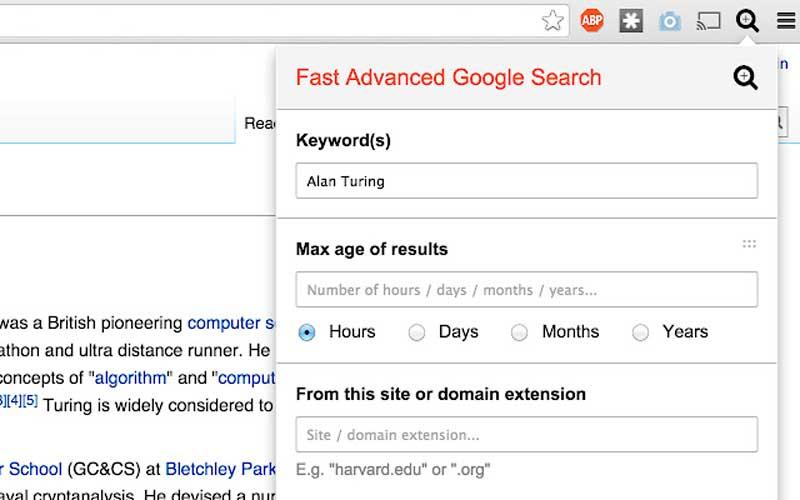
Odată instalat, putem face clic pe extensie pentru a deschide Căutare avansată Google opțiuni fără a părăsi pagina cu rezultatele căutării pe care o vedem în prezent. De asemenea, putem apăsa tastele rapide ALT + G pentru a deschide extensia și a ne concentra pe câmpul Cuvânt cheie (cuvânt cheie). Tragem parametrii de căutare în sus sau în jos, astfel încât să putem avea acces mai rapid la site-urile web la care dorim să avem acces într-un mod mai accesibil.
Dacă dorim să folosim Căutarea rapidă avansată Google pentru a optimiza căutările noastre pe internet, îl putem descărca și instala din Magazinul Chrome .
Vezi imagini
Motorul de căutare de imagini Google este un instrument grozav, trebuie doar să indicăm ce imagine vrem să căutăm și vom obține rezultate similare. Butonul Vizualizare imagine a făcut foarte ușor să vizualizați imagini la rezoluție înaltă dacă aveți nevoie să deschideți frecvent imaginile complete. Deși acum putem deschide imagini de înaltă rezoluție într-o filă nouă, nu este nici pe departe la fel de util ca utilizarea acestui buton.

Din acest motiv, ceea ce face această extensie este să implementeze din nou butoanele Vedere imagine și Căutare după imagine din interiorul Google Căutare de imagini secțiune. În acest fel, complementul facilitează accesul la acest tip de căutare, deoarece va fi necesar doar să faceți clic dreapta pe orice imagine și să selectați Căutare Google cu această imagine, accesând direct pagina de rezultate.
Pentru a-l folosi, pur și simplu instalați-l în Chrome și căutați orice în Google Images. Deschidem o imagine în panoul din dreapta și vom vedea butonul View Image deasupra titlului de lângă butonul Share. Pur și simplu facem clic pe acest buton și imaginea se va deschide într-o filă nouă la rezoluție maximă. Putem face clic pe el pentru a mări și micșora. Dacă suntem interesați să descărcam imaginea, faceți clic dreapta și selectați opțiunea „Salvare imagine ca”.
Căutare în meniu contextual
Dacă de obicei căutați o frază citită frecvent pe o pagină, această extensie de căutare în meniul contextual vă poate ajuta să economisiți puțin timp. Va fi necesar doar să evidențiați un fragment din text, faceți clic dreapta și selectați butonul de căutare pe care vrem să-l folosim . Acest lucru ne face să nu ne supunem Google și putem folosi alte motoare de căutare precum DuckDuckGo, Wolfram Alpha, Bing sau oricare altul.
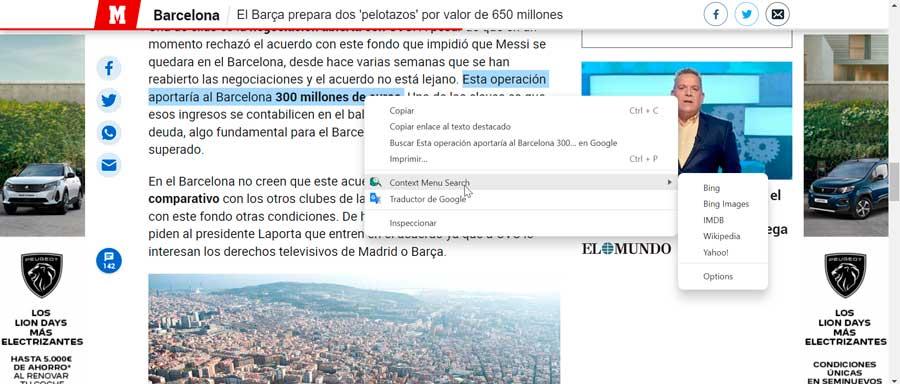
Rezultatele căutării sunt afișate într-o filă nouă, care poate fi o filă focalizată sau de fundal, în funcție de opțiunile pe care le setăm. De asemenea, putem configura locația filei nou deschise astfel încât să fie plasată lângă fila curentă sau ultima filă. În plus, ordinea motoarelor de căutare poate fi aranjată. În mod implicit, sunt incluse 40 de motoare, dar putem adăuga și altele care nu sunt incluse.
Dacă vrem să instalăm Context Menu Search pentru a putea efectua căutări din meniul contextual, tot ce trebuie să facem este descărcați această extensie gratuit .
Butonul Google Academic
Google Scholar este un motor de căutare Google concentrat și specializat în căutarea de conținut științific-academic și bibliografie, făcându-l deosebit de util pentru studenți. Folosind această extensie, putem căuta textul integral al unui articol cu un singur clic.
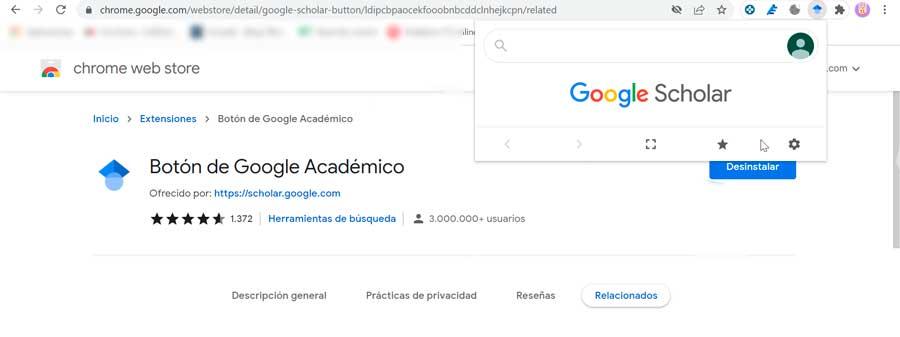
Trebuie doar să evidențiem numele articolului și să facem clic pe butonul Google Scholar. Îl putem folosi chiar și pentru a genera citate în formatul nostru preferat, astfel încât acestea să poată fi copiate și lipite automat în documentul nostru.
Printre avantajele sale se remarcă posibilitatea de a putea găsi un text complet pe Internet sau în biblioteca Universității noastre. De asemenea, putem porta interogarea noastră de căutare pe web la Google Academic, precum și să aplicăm referințelor stiluri de citare utilizate în mod obișnuit.
Pentru a profita de toate avantajele sale, pur și simplu descărcați extensia Google Scholar Button din Magazinul Chrome.
Pagini similare Google
Dacă vizităm o pagină care ne place foarte mult, s-ar putea să ne intereseze văzând alte pagini similare . Sau în cazul în care trebuie să găsim pagini cu un subiect pe care îl investigăm, poate fi dificil pentru noi să oferim căutarea corectă pe Google.
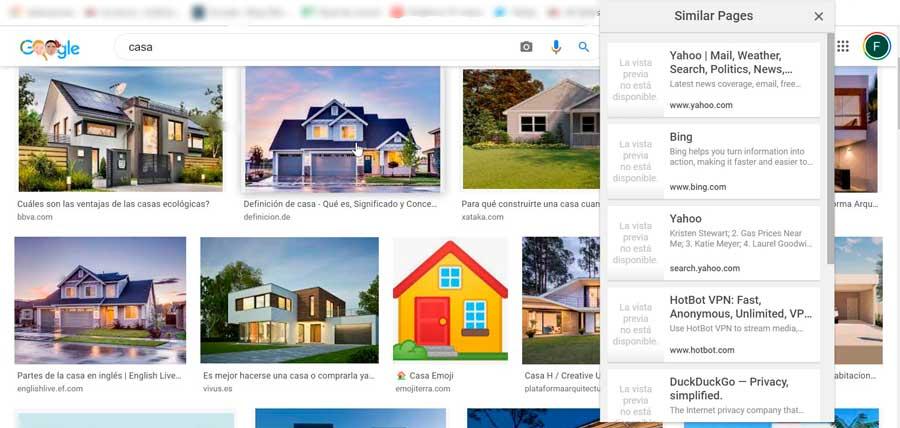
Pentru a rezolva acest lucru, putem folosi extensia Google Similar Pages, prin care putem previzualiza și explora rapid alte pagini similare cu cele pe care le navigăm instantaneu.
Utilizarea lui nu ar putea fi mai simplă, deoarece atunci când ne aflăm pe o pagină care ne place, trebuie pur și simplu să facem clic pe butonul Google Similar Pages pentru a afișa o listă cu paginile pe care Google le consideră similare, deci doar făcând un singur clic le putem accesa.
Putem instala această extensie prin descărcarea ei din Magazinul virtual Google .
SearchPreview
Google Instant Preview a fost o caracteristică foarte utilă care ne-a permis aruncați o privire rapidă pe orice pagină înainte de a-l deschide din pagina cu rezultatele căutării. Chiar dacă această funcționalitate nu mai există în mod implicit, SearchPreview poate aduce înapoi această funcționalitate într-un mod foarte simplu.
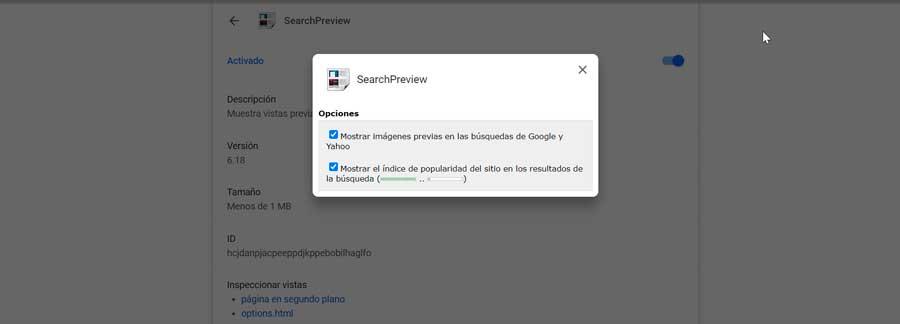
Cu el putem vedea miniaturi lângă intrări și rezultatele căutării. Nu încorporează nicio pictogramă în bara de meniu, ceea ce poate fi ideal dacă avem multe suplimente instalate de gestionat. În acest fel, îmbunătățește rezultatele căutărilor pe care le efectuăm, fiind compatibil cu diferite motoare de căutare. Pe lângă Google, îl putem folosi cu DuckDuckGo, Yahoo și Bing.
Dacă dorim să obținem previzualizări în miniatură în rezultatele căutării, putem alege să instalăm SearchPreview descărcând-o din Magazinul web Chrome .
Căutați pe site-ul curent
Acest plugin este util dacă avem tendința de a face acest lucru caută un singur site pe Google folosind cheia „site”. Prin urmare, atunci când folosim această extensie, în loc să facem asta, trebuie pur și simplu să facem clic pe pictogramă și să introducem un termen de căutare, iar Google se va ocupa de căutarea termenului pe care îl căutăm pe fiecare pagină a site-ului respectiv.

Această extensie poate fi personalizată făcând clic dreapta pe extensie și selectând Opțiuni. De aici, putem schimba motorul de căutare, putând selecta Google, Yahoo, Bing sau Yandek (motor de căutare rus). De asemenea, configurați butonul pentru a deschide direct motorul de căutare în loc de o fereastră pop-up. De asemenea, activați funcția pentru a putea căuta un domeniu din meniul contextual.
Descărcați extensia Căutați pe site-ul curent din Magazinul Chrome.
